
Hoy les mostraré como exportar un listado de vm de vcenter 7. Es muy útil para cuando tengamos que completar informes, o una auditoría.
Otras veces tenemos que darle un vistazo global a nuestra infraestructura y con un archivo descargado puede ser más rápido que en la interfaz web.
Luego de exportarlo, voy a explicar como convertirlo a un formato más cómodo con excel.
Exportamos un listado de vm de vcenter
1. A la izquierda, seleccionamos el grupo de recursos que queremos relevar.
2. En la parte superior, tocamos el menú de máquinas virtuales.
3. En la parte inferior, nos va a aparecer un botón cuadrado muy pequeño. Clic ahí para seleccionar qué campos vamos a exportar.
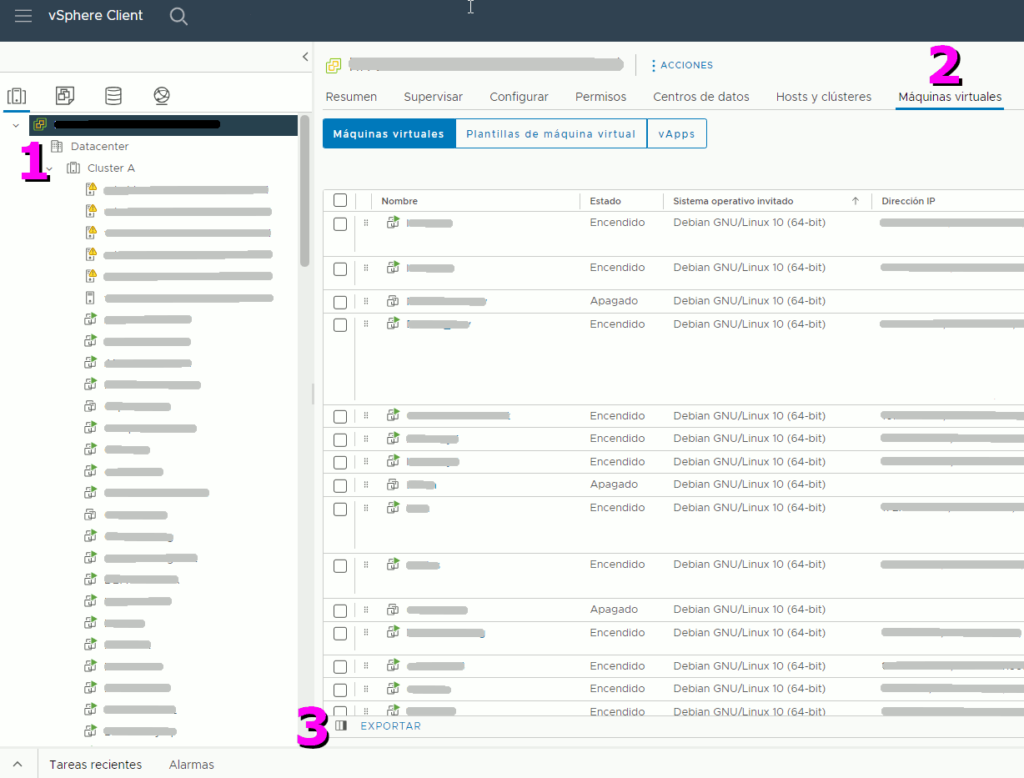
4. Elegimos los casilleros que queremos exportar (por ejemplo Nombre, Estado, Dirección IP, Sistema Operativo Invitado, Nombre de DNS, etc).
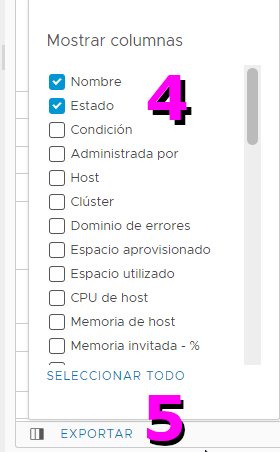
5. Presionamos el botón exportar. Si tenemos algún bloqueador de ventanas emergentes, debemos darle el permiso a esta ventana.
Trabajar el archivo exportado en Excel
6. Al exportar un listado de vm de vcenter se genera un archivo CSV, vamos a abrirlo con Excel.
💡Nota: Hay que tener en cuenta que en el listado pueden aparecer máquinas virtuales sin datos. Esto es normal, ya que éstas están apagadas y el vmware no puede leer su contenido.
💡Nota 2: Tengo instalado Excel 2016. Los menú y los iconos en su pc pueden verse diferentes según su versión.
7. Seleccionamos toda la 1era columna haciendo clic en la letra A. Hacemos clic en datos y luego en Texto en columnas.

8. Clic en tipos de datos Delimitados, y en separadores marcamos Coma. Luego Finalizar.
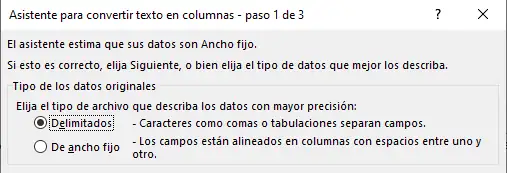
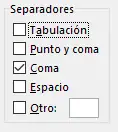
9. Seleccionamos todos los casilleros de la fila superior de títulos y clic en el botón de filtro.
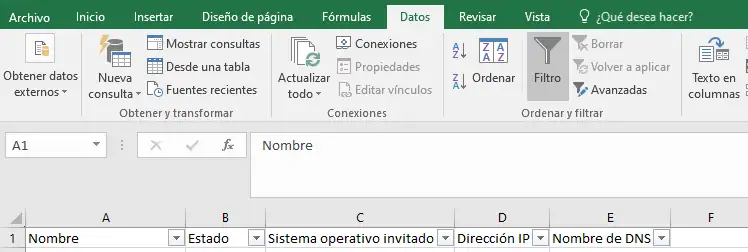
10. Guardamos el archivo como xlsx.
Ahora ya tenemos un listado de vm de vcenter, y con el nuevo archivo podemos ordenar la información como queramos. Por orden alfabético, por sistema operativo, podemos buscar las ip que tiene una vm, podemos ver recursos de hardware asignado, si tiene el software vmtools actualizado, etc..
🏷️ #excel #exportar_listado #máquinas_virtuales #vcenter #virtualización #vm #vmware